3DCG制作において、スカルプトモデリングは非常に重要な技術です。スカルプトツールを活用すれば、オブジェクトに細かなディテールを加えることができ、よりリアルな質感を表現することができます。本記事では、初心者向けにMayaのスカルプトツールの特長や使い方を解説し、Zbrushとの比較を通じて制作における効果的な活用方法を紹介します。
この記事のレベル
| 初心者 | (4.5) |
| 重要度 | (4.5) |
| 難しさ | (2.0) |
1. Mayaスカルプトツールの特長
1-1. 手軽に使えるスカルプト機能

Mayaのスカルプトツールは、3Dモデリングソフトの中でも初心者にとって扱いやすい設計がされています。直感的なユーザーインターフェース(UI)やシンプルな操作体系により、難しい操作を覚えることなくスカルプト作業を始められます。また、ショートカットキーを活用することで、さらに作業スピードを向上させることができます。
1-2. 基本的なブラシ機能
Mayaにはスカルプトモデリングに適した多彩なブラシが標準で用意されています。例えば、「スムースブラシ」でメッシュの表面をなめらかにしたり、「インフレートブラシ」で膨らませたりするなど、初心者でも直感的に操作できます。さらに、ブラシのサイズや強度を調整することで、自分の好みに合わせた調整が可能です。

ただ基本的なモデリングに必要なブラシはそろっていますが、より細かい模様やしわなどをモデリングで表現する場合は細かいものまでそろっているZblushのようなスカルプトソフトを使いましょう!
1-3. 他の機能とのシームレスな連携
Mayaの強みは、スカルプトツールがアニメーションやリギング、テクスチャリングなど他の機能とスムーズに連携できる点です。一つのソフトで制作フロー全体を管理できるため、効率的な作業が可能になります。特にアニメーション用のモデルを制作する場合、スカルプト作業後の処理が簡単です。
自分はキャラクターモデルを作る時は基本的にZblushで作ってからMAYAにもっていき、そこから、リトポロジー(ポリゴンの割り直し)→テクスチャを入れる→リギングのような感じで作っているのですが、簡単なものなどはMAYAで最初から全部やってしまう方が効率よく作業ができるようになると思います!
2. ZbrushとMayaスカルプトツールの比較
2-1. 専門性と汎用性の違い




Zbrushはスカルプトモデリングに特化したツールで、膨大な数のブラシや高度なディテール作成機能が備わっています。一方、Mayaはスカルプトだけでなく、3DCG制作全般をカバーする汎用的なツールです。そのため、Zbrushは精密なディテール作成、Mayaは汎用的なモデリングからアニメーション制作など幅広い場面に適しています。
2-2. ブラシ機能と操作性の比較
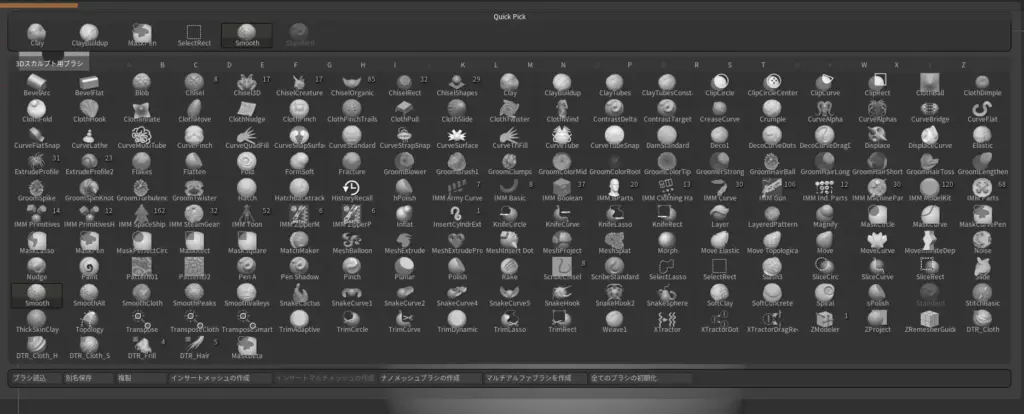
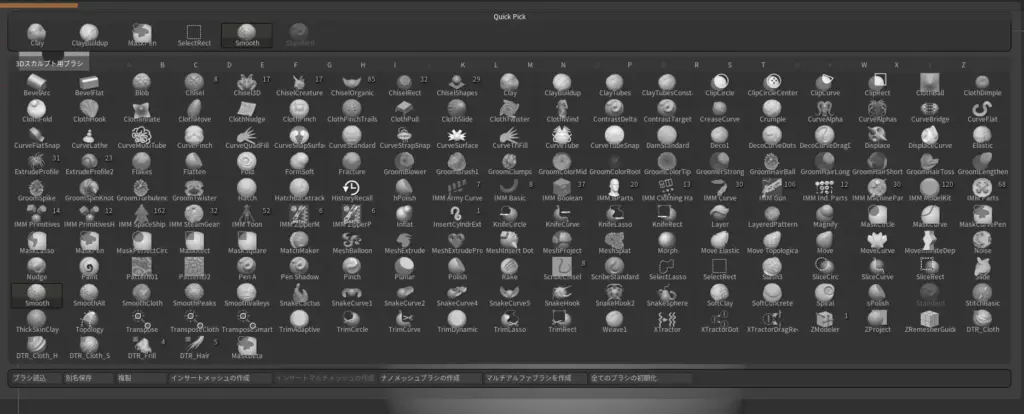
Zbrushには100種類以上のカスタマイズ可能なブラシが搭載されており、非常に細かい表現が可能です。また、専用の筆圧感知デバイスを使用することで、ブラシの強度や動きを精密に制御できます。一方、Mayaのブラシ機能はシンプルで覚えることが少ないのため、初めてスカルプトに挑戦する方におすすめです。



MAYAのブラシ数はZblushとかと比べると少ないですが、モデリングに必要なブラシのみそろっているので、何を使うか迷ったりすることがないのは初心者にとっては逆にメリットかもしれないですよ!
2-3. パフォーマンスと高ポリゴン処理能力
Zbrushは高ポリゴンモデルの処理に特化しており、非常に大きなデータでも軽快に動作します。一方、Mayaはシーン全体の管理を重視しているため、スカルプトツール単体のパフォーマンスではZbrushに劣る場合があります。しかし、Mayaはリソースを最適化するツールが豊富に用意されており、適切に設定すれば快適な作業が可能です。
MAYAなどと違ってZblushは何百万ポリゴンとかになっても重たくならずにモデリングができるのでデータを書き出したりするまではポリゴン数などを気にせずにモデリングができます。
3. Mayaスカルプトツールを活用する場面
3-1. プロトタイピングでの迅速なモデル作成
Mayaのスカルプトツールは、キャラクターやオブジェクトの大まかな形状を短時間で作成するのに最適です。例えば、ゲームのプロトタイプ制作では、アイデアを素早く形にすることが求められます。この場合、スカルプト以外のことも幅広くできるMayaの方が有効です。



ラフモデルを作る時などにソフト間でデータのやり取りをするのは面倒くさいので、その時はMAYAのスカルプトツールを使ってMAYA内で完結させられるようにするのがおすすめです!
3-2. 背景などの地形作成
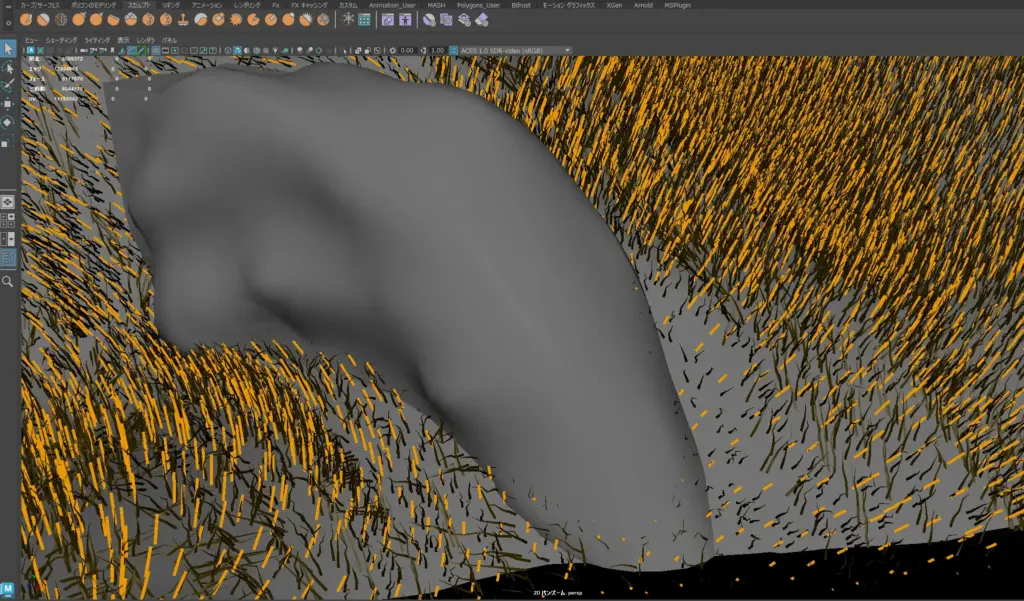
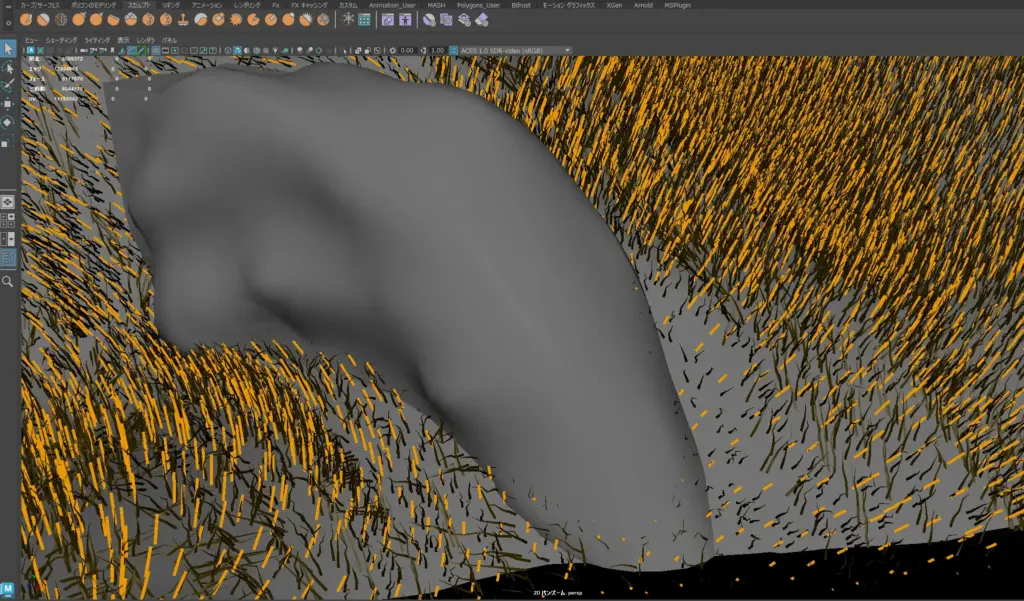
MAYAのスカルプトツールはポリゴン数が多いモデルを作成すると重たくなって、ソフトが落ちやすくなったりするので、地形のでこぼこを表現したり、石を作る時の表面のぼこぼこなど大まかな形を作るのに使うのがおすすめです。細かい部分はテクスチャで表現するようにすればポリゴン数を抑えつつ制作できますよ!



なので私はMAYAのスカルプトツールを背景モデリングをするときに地面を作る用途でよく使います。
初心者向けのMAYAのスカルプトツールを使って地形を作成する方法についてはこちらの記事にまとめています!


3-3. 他ツールとの併用で柔軟性アップ
4. ZbrushとMayaの併用メリット
4-1. GoZ機能を活用したデータ連携
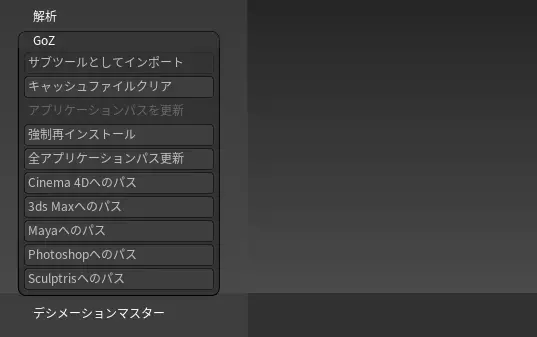
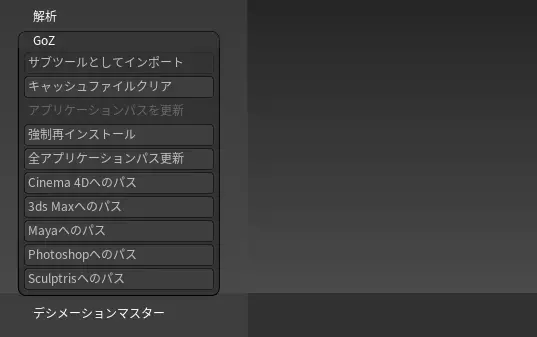
MayaとZbrushの間でデータをやり取りする際には、GoZ機能を利用すると便利です。GoZを使えば、Zbrushで作成した高精細モデルをワンクリックでMayaに取り込むことができます。この機能を活用することで、異なるツール間での作業がスムーズになります。



ただ今のところこの機能でZblushからBlenderに送ることは出来ないみたいです、、
4-2. 制作フローの効率化
Mayaの汎用性とZbrushの専門性を組み合わせることで、制作効率を大幅に向上させることができます。例えば、Mayaでモデルの基本形状を作成し、Zbrushで細かいディテールを加えるという方法が効果的です。
4-3. 効果的な制作事例
キャラクターモデル制作の事例として、Mayaで基本的なプロポーションを整えた後、Zbrushで表情や筋肉の詳細を作り込むワークフローが挙げられます。この手法は、効率的かつ高品質なモデル制作に役立ちます。
5. Mayaスカルプトツールの効率的な学び方
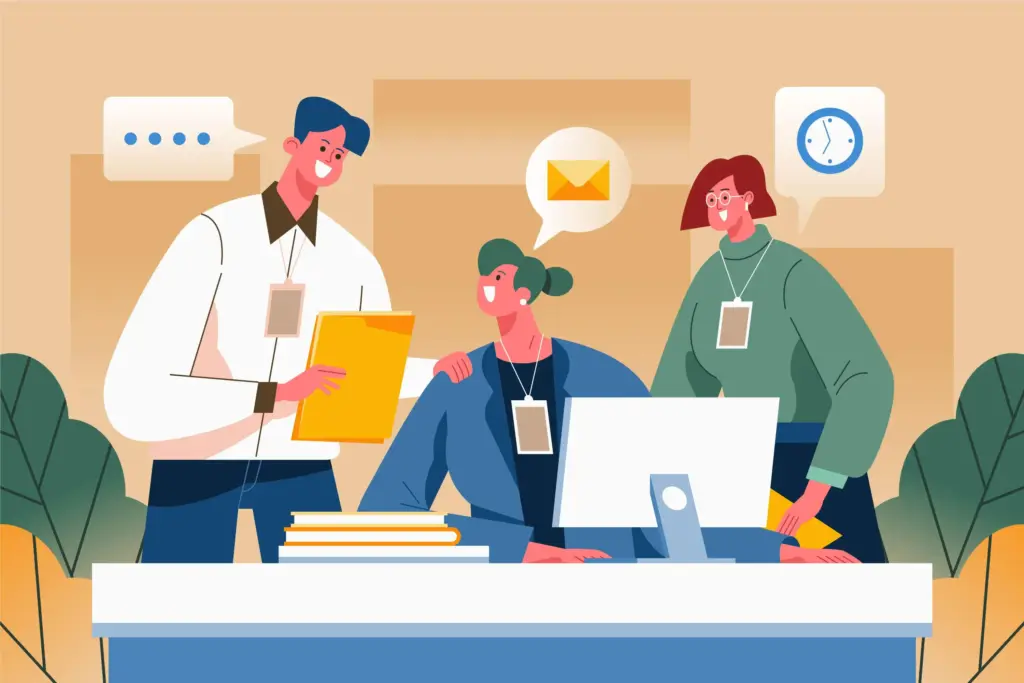
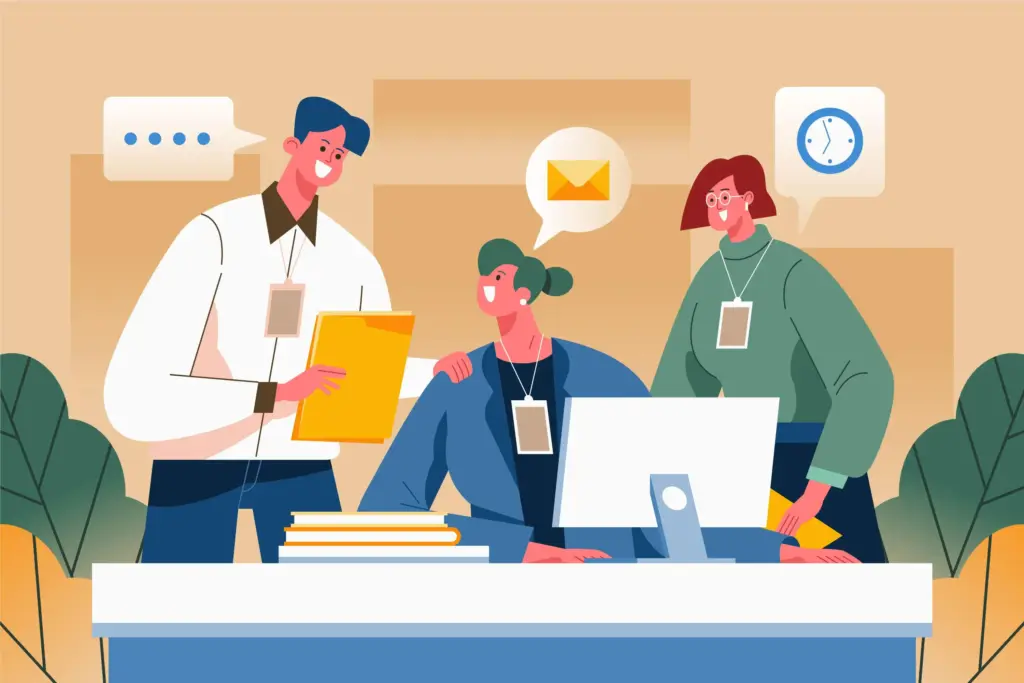
5-1. 初心者向けチュートリアルの活用
Maya公式のスカルプトツールチュートリアルを参考にして、基本操作を学ぶことをおすすめします。ブラシの基本的な使い方やメッシュ操作を理解することで、効率的なモデリングが可能になります。



またBlenderを使う場合はYouTubeなどにもチュートリアルがたくさん上がっているのでそれちらを参考にするのがおすすめです!
5-2. オンラインスクールで学ぶ
15年以上の歴史と実績のあるオンラインスクール
デジハリ・オンラインスクール|Web、CG、映像、プログラミングの通信講座


■サービス/商品の概要
デジハリ・オンラインスクールは、「デジタルハリウッド」が母体となって運営しているオンラインスクールです。1994年の創設以来、クリエイター育成に特化した教育ノウハウを培い、9万人以上の卒業生を輩出してきました。デジタルハリウッド大学・大学院などを通じたデジタルコンテンツ業界とのつながりを活かし、最新かつ実践的なカリキュラムを提供しています。
■こんな人におすすめ
- 学生などこれから3DCG関係の仕事をしたい人
- 未経験で転職を考えているデザイン、動画、3DCGの道にチャレンジしたい人
- 出産や転勤、Uターン就職など、人生の転機に、パソコンひとつあればどこでも働けるスキルを身に着けたい方
■サービス/商品の強み
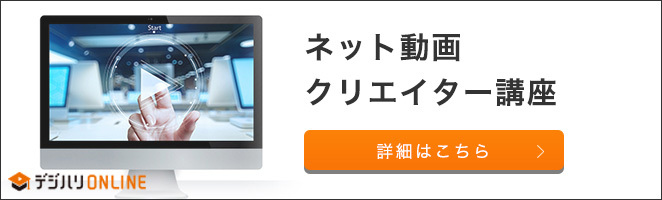
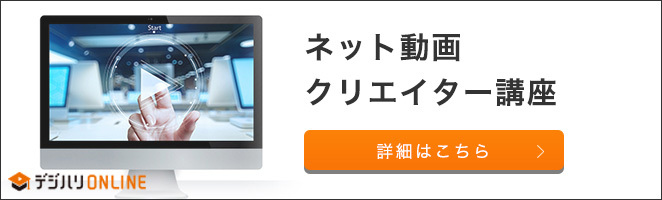
- 卒業後、だけじゃない。
- 就転職から副業・フリーランスの業務委託まで、無期限のキャリアサポートを提供。卒業後も継続的にキャリアを支援します。
- 挫折させない「オンライン・アダプティブ・サポート」
- 受講生ひとりひとりの目的に沿った学習方法を提案し、目標にコミットするサポート体制があります。
- プロ御用達のAdobeCCやモリサワ製品を特別価格で提供
- プロと同じ環境で学べるため、すぐに現場で活かせるスキルを身に付けられます。
- オンライン教育に熟知
- 学び放題スタイルではなく、受講期間を設けることで学習の習慣化・インプットの精度を高めます。
- 初心者をプロに育てる丁寧な動画教材
- 合計100時間以上の動画教材で、テンポよく学べ、独自の学習システムで進捗が一目でわかります。
- 幅広い案件に対応できるデザイナーを目指せる
- 個人サイトからコーポレートサイトまで、幅広い案件に対応できるスキルを習得できます。
■ここが1番のポイント!
- リモート、副業案件多数!
- 卒業生同士でクリエイティブユニットを結成し、継続的な受注を支援する「ランサーユニット」
- 実務未経験OK案件も多数掲載「xWORKS Job Style Search」
- 経験豊富なカウンセラーによるポートフォリオ支援、書類添削、面接対策も充実



15年以上の歴史と実績のあるオンラインスクールです!案件紹介があるだけでなくポートフォリオ作成など就活をするのにも向いています!まずは無料の個別面談に参加してみましょう!
デジハリ・オンラインスクールは、未経験者がプロになるための各種サポートを受講開始したその日から卒業後も何度でも利用できるため、理想のキャリアを目指す方には非常にお勧めです。特に、3DCGや映像クリエイターを目指す方にとって、実務に直結するスキルを身につける絶好の機会となるでしょう。
デジハリ・オンラインスクールの詳細はこちらから!
- 3DCG・映像クリエイター講座: 詳しくはこちら
- 3DCGクリエイター講座 [Maya]: 詳しくはこちら
- 3DCGクリエイター講座 [3ds Max]: 詳しくはこちら
- ネット動画クリエイター講座: 詳しくはこちら
今なら無料の体験講座も実施中!3DCGの世界に一歩踏み出してみませんか?
5-3. 小規模なプロジェクトから始める
最初は石や木材など、シンプルなオブジェクトを作成する練習をしましょう。これにより、ブラシの動きやツールの反応に慣れることができます。
まとめ
Mayaのスカルプトツールは、3DCG制作における基本機能として、初心者から熟練者まで幅広く活用されています。一方で、Zbrushのような専門ツールと組み合わせることで、制作の幅をさらに広げることができます。目的やプロジェクトのニーズに応じて、これらのツールを上手に使い分け、効率的な3DCG制作を目指しましょう。

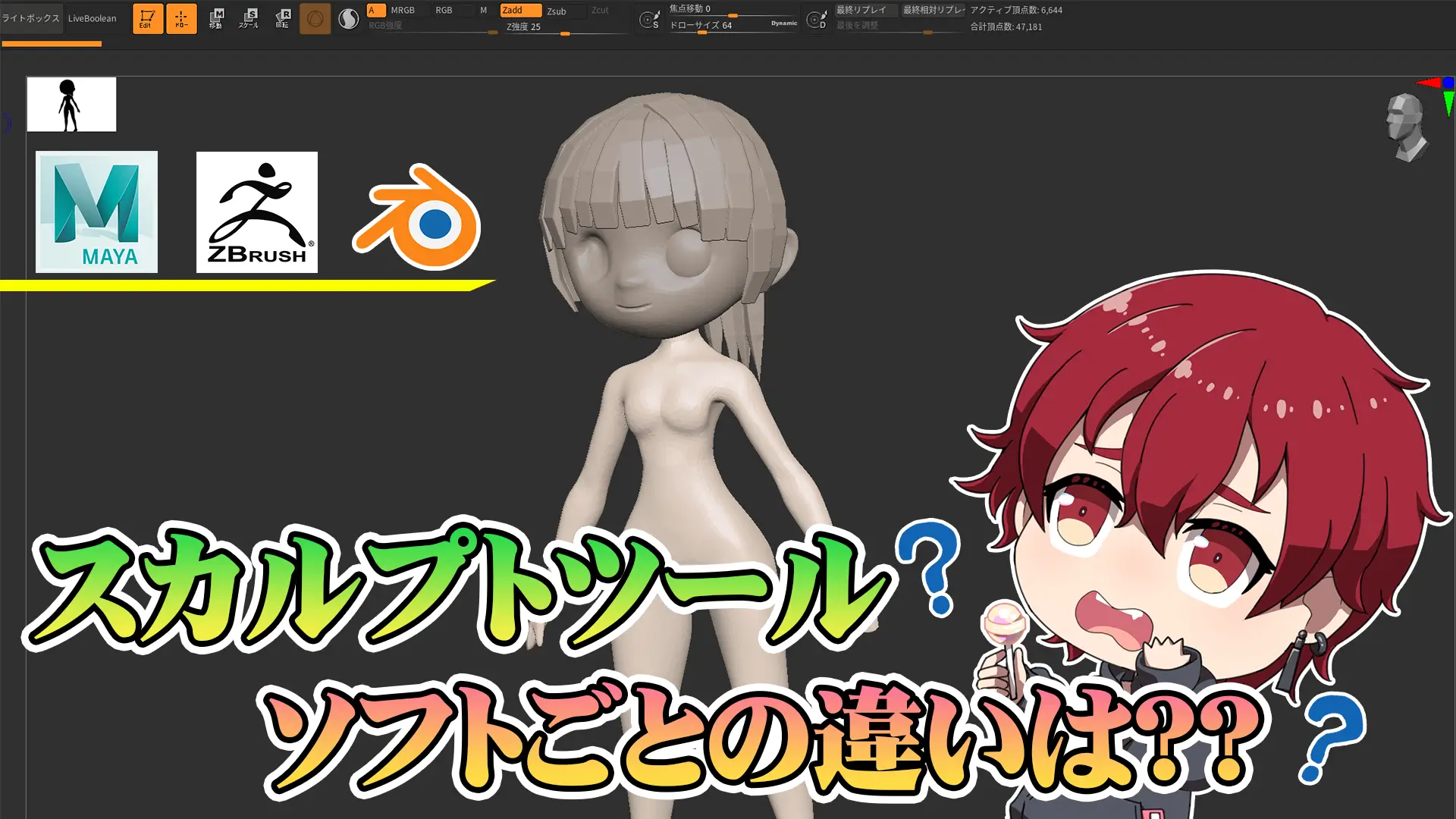
コメント